Cara membuat GIF dari video capture Smart Select
Cara menangkap sebuah area dari sebuah video menggunakan fitur Smart select
1. Ketika ada bagian yang ingin Anda tangkap (capture) dari sebuah video yang sedang dimainkan,
buka panel Air Command dan sentuh Smart select.
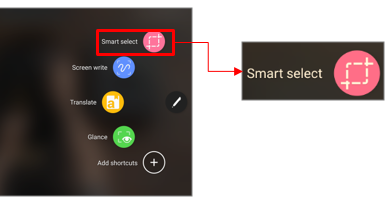
2. Pada toolbar, sentuh Animation.
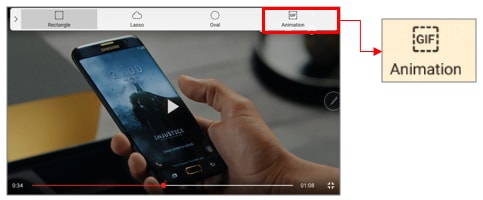
3. Atur posisi dan ukuran area yang ingin ditangkap/capture.
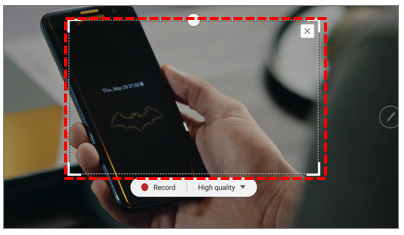
4. Sentuh RECORD untuk memulai.
Anda dapat merekam maksimal 15 detik dengan kualitas tinggi (640x640)
atau kualitas rendah (320 x 320)
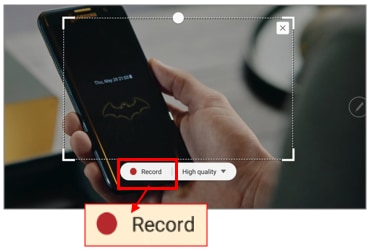
5. Sentuh STOP untuk berhenti merekam.
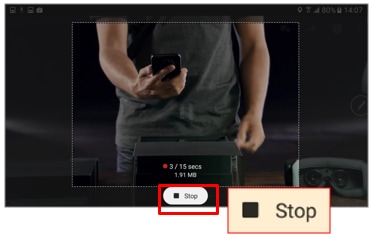
6. Pilih opsi untuk menggunakan dengan area yang telah dipilih.
• Draw: Tulis atau gambar area yang dipilih.
Sentuh Preview untuk melihat hasil sebelum menyimpannya dalam bentuk file.
• Share: Membagikan area yang dipilih dengan yang lain.
• Save: Simpan area yang telah dipilih ke dalam Gallery.
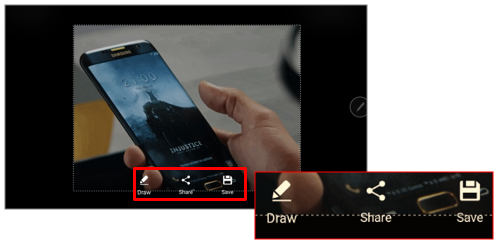
Terima kasih atas tanggapan Anda
Mohon jawab semua pertanyaan.
RC01_Static Content



